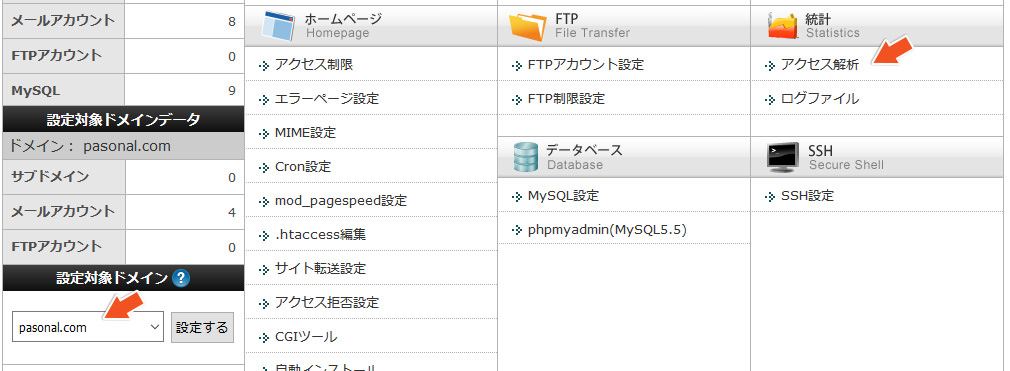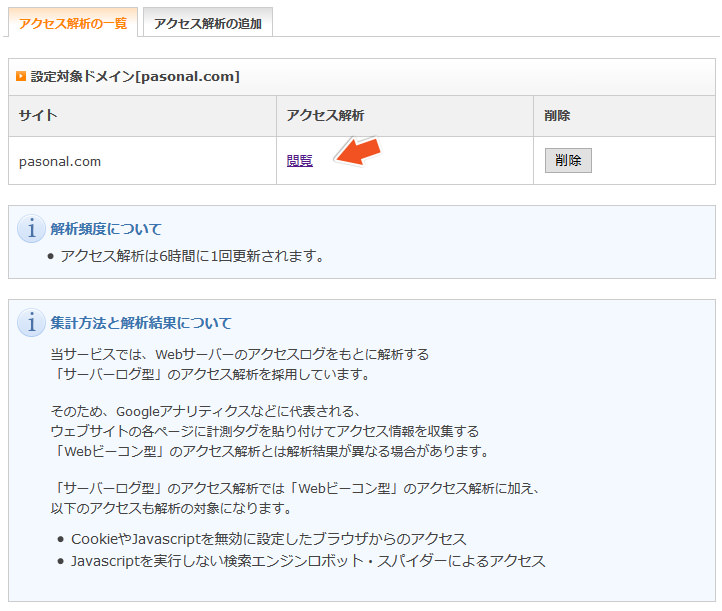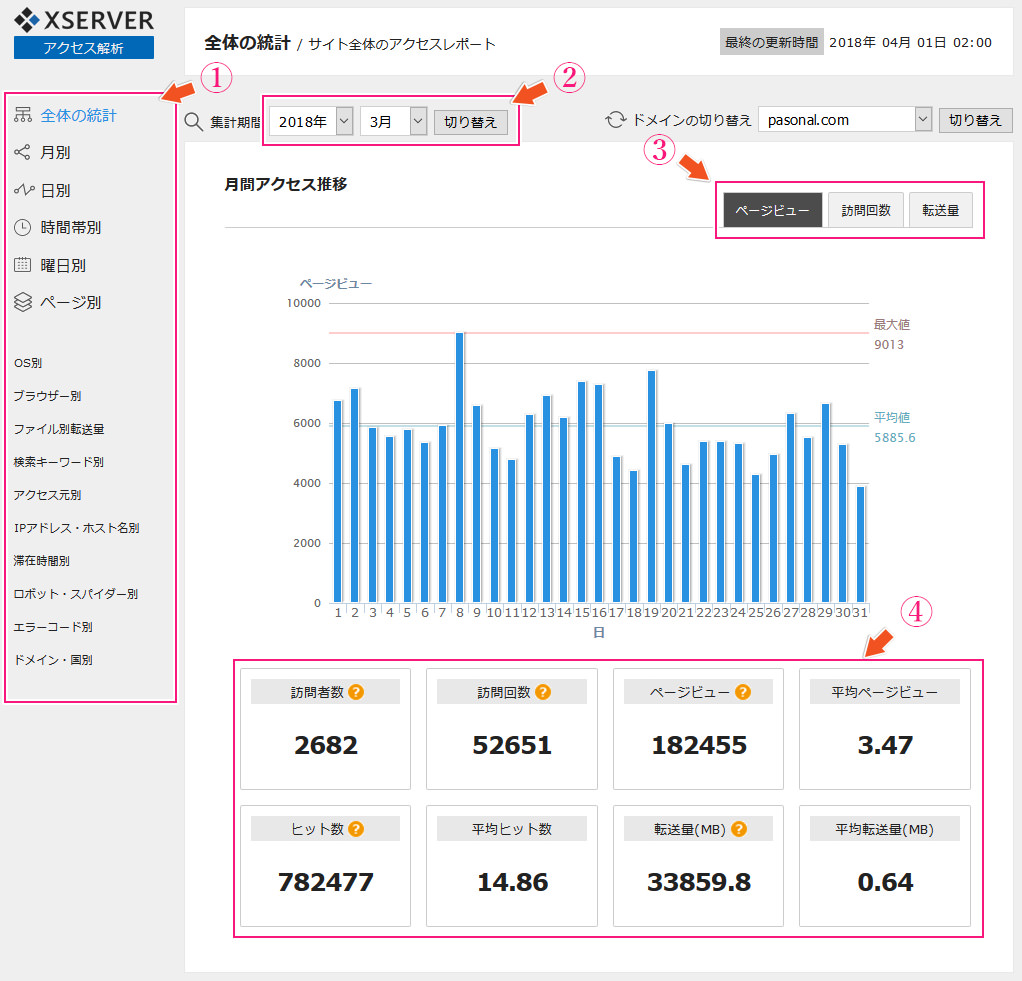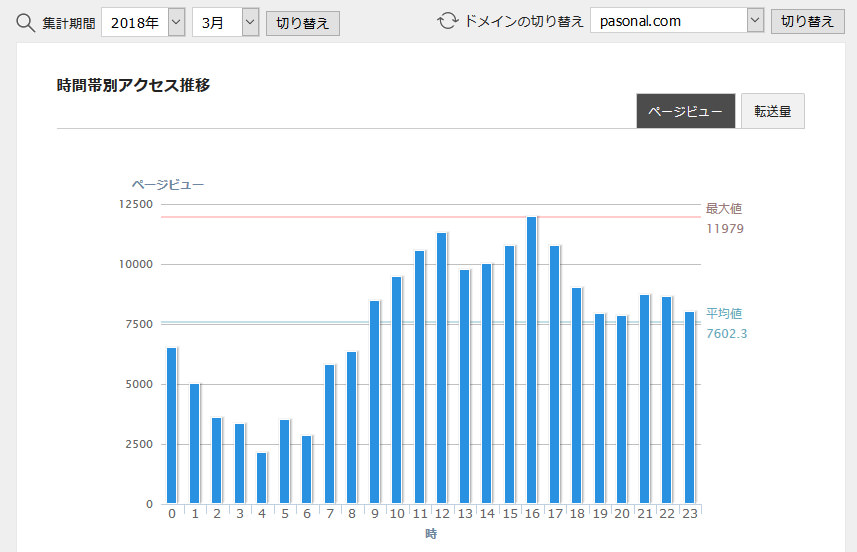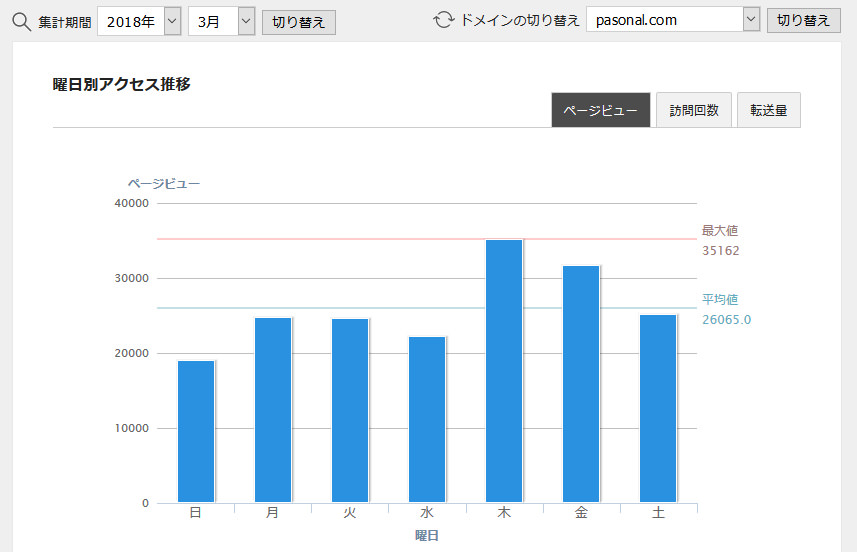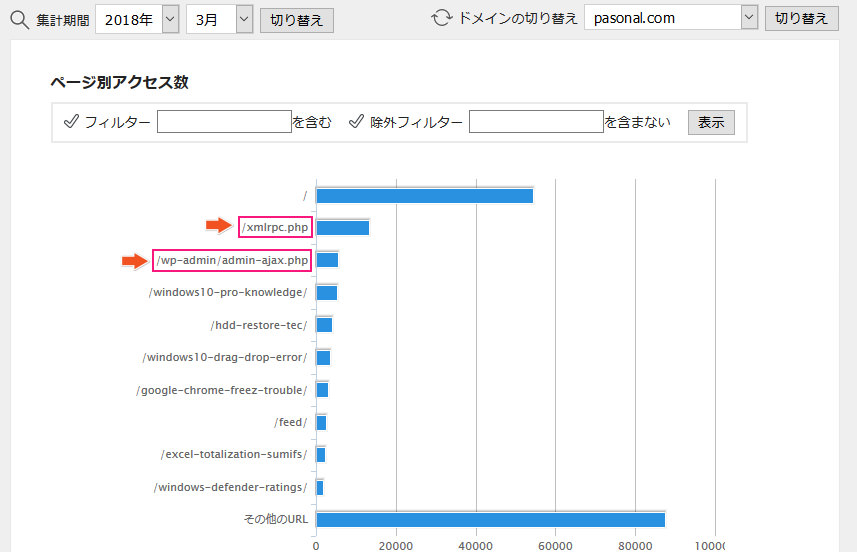エックスサーバーには、アクセスを解析するための便利なツールが無料で利用することができます。アクセス解析は、ホームページを運営する人であれば欠かせないものですが、見かたが分からないと、効率よく活用できません。
エックスサーバーのアクセス解析から情報を分析に、どのようにサイト運営に役立てたらいいかを見ていきましょう。
分析した結果を少しでも運営に反映させることで、さらなるユーザー獲得を狙いましょう。
さて、今回は「エックスサーバーのアクセス解析を徹底分析! このポイントが大切!」を記事にしたいと思います。
エックスサーバーのアクセス解析を見てみよう
エックスサーバーにログインしたら、「設定対象ドメイン」を解析したいドメインに切り替えます。「統計」にある「アクセス解析」を選択しましょう。
アクセス解析の一覧の対象ドメインにある「閲覧」を選択します。
※アクセス解析を始めるには「アクセス解析の追加」を事前にしておく必要があります。ご注意ください。
解析データを確認する
項目がやや多いため、最初は戸惑うこともあるかもしれません。しかし、Google アナティリクスよりは見やすい画面になっています。それは、Google アナティリクスと比べて項目が少ないからです。
どちらを使うのかは自由ですが、まずは入門用にエックスサーバーの解析データを使用して、慣れてみましょう。
解析画面の見方
画面左側には「メニュー(1)」があります。「全体の統計」・「月別」・「日別」・「時間帯別」・「曜日別」・「ページ別」などの項目が羅列されています。詳細なデータを分析する際には、ここのメニュー項目を切り替えて、データを分析していきます。
画面上部にある「集計期間(2)」は「解析を始めた年月」まで遡って、切り替えることができます。
画面右側にある「データ切替(3)」は、ページビュー・訪問回数・転送量などを切り替えることができます。
画面下部にある「項目別の解析データ(4)」は、それぞれの数値化された項目になります。
上記のように、大きく「4つのカテゴリ」に分けられているので、まずはどこに何があるのかある程度把握しておくことが大切です。
メンテナンスの時間を割り出す
ホームページを運営するためには、「メンテナンス」は欠かせません。メンテナンスはすぐに終わるときもあれば、長時間必要な時もあります。大切なのは、ホームページへの影響を最小限に減らすことです。
ホームページが閲覧できない状態だったり、何らかのバグが画面上に表示されているような状態では、せっかく訪れてくれたユーザーを逃す結果になります。
ここではエックスサーバーのアクセス解析から最適な「時間帯」と「曜日」を割り出していきます。
「時間帯」を解析する
2018年3月の「時間帯別」のアクセスを確認してみます。以下の表から読み取れることは、以下の通りです。
- 最もアクセスが少ない時は午前4時
- 最もアクセスが多くなる時は午後16時
月によっても多少異なりますが、私の運営しているサイトではだいたいこのような動きになっています。この表の分析では「午前4~6時付近」が最適な時間ということになります。
「曜日」を解析する
2018年3月の「曜日別」のアクセスを確認してみます。以下の表から読み取れることは、以下の通りです。
- 「日曜日」と「水曜日」が最もページビューが少ない。
- 「木曜日」が最もページビューが多い。
下記のグラフは「ページビュー」のデータですが、訪問回数もほぼこの表に比例しています。
★メンテナンスの時間をまとめる
上記の分析結果から、以下のような感じになります。
- 曜日は「日曜日」 or 「水曜日」が最適
- 時間帯は「午前4~6時付近」が最適
これは最も簡単な分析ですが、アクセス解析はこのようにデータを切り替えながら、分析をしていきます。だいたい、アクセス解析をやり方が少し分かってきたと思います。
WordPressの最適な防御を解析する
近年ではWordPressの普及に伴い、さらに攻撃は多くなっています。ある程度の知識がある人ならば、それなりの対策を立てている人も多いと思います。趣味のサイトなら良いのですが、店舗や企業サイトでプロテクトが甘いと不正侵入された際には信用や評判が著しく失墜することになります。
もはやWordPressでサイト運営を継続していくためには、プロテクト(防御)が必須になります。
ここでは、解析したデータからどのようなプロテクトが行えるのか見ていきましょう。
「ページ別」のアクセスを解析する
左側のメニューから「ページ別」を選択します。最もアクセスが多いページが順番に表示されます。その他のページは、画面下部に表示されますが、ここでは割愛しています。
下記のデータを見てください。
通常の「/」はサイトのトップページですが、問題は「xmlrpc.php」と「admin-ajax.php」の存在です。「ページ別」の表の中に、「~.php」という項目があった時は要注意です。
普段これらのphpファイルはアクセスすることはありません。つまり、「外部からこのページに対して頻繁にアクセスがされている」ということになります。いわゆる「不正アクセス」というやつです。
「xmlrpc.php」とはどんなプログラムなのか?
xmlrpcは、外部システムからの投稿及び画像のアップロードに利用されるプログラム群です。簡単いうと、「リモートプログラム」というものです。例えば、WordPressにはメールで投稿する機能があります。
これにxmlrpc.phpが利用されています。
このシステムが悪意ある第三者に不正に利用されるという脆弱性があります。メールによる投稿をしないのであれば、xmlrpcの機能を無効にしておく必要があります。
「xmlrpc」に対する対策
この脆弱性に対する対策は以下のようなものがあります。
- xmlrpc.phpのファイル自体を削除する
- htaccsessにアクセス不許可のコードを記述する
※使用しているプラグインによっては、正常に動作しなくなる恐れがあります。ご注意ください。
ただし、xmlrpc.phpのファイル自体を削除しても、WordPressのアップデートで復活します。なので、htaccessに記述したほうがよりベーターだと思います。下記のコードをhtaccessに貼り付けてください。
<files xmlrpc.php> Order allow,deny Deny from all </files>
上記のコードはxmlrpc.phpへのアクセスを不許可します。
「amin-ajax.php」とは
テーマやプラグインが非同期的な通信をする場合に利用されるものです。いわゆる、円滑なデータのやり取りをバックグラウンドで行うためのものだと思ってください。
このamin-ajax.phpのアクセスが多くなっても、それは不正利用されているというわけではありません。
なのであまり気にする必要はないでしょう。
手っ取り早くWordPressを守りたい方に
煩わしい作業を省いて手っ取り素早くWordPressをプロテクトしたい方は「SiteGuard WP Plugin」を利用しましょう。数少ない国産プラグインであり、セキュリティの知識が無くても、WordPressのプロテクトを大幅に向上することができます。
SiteGuard WP Pluginには下記の機能があります。
- 管理ページアクセス制限
- ログインページ変更
- 画像認証
- ログインロック
- ログインアラート
- フェールワンス
- xmlrpc防御
- 更新通知
- WAFチューニングサポート
特にログインに対する防御を向上させることができるので、不正アクセスのリスクを大きく減らす効果が期待できます。また、WordPressにログインがあった際には、メールで通知してくれます。
不正アクセスに対して素早く対処することができるので、対策が立てやすくなります。
海外製のセキュリティプラグインを使用しても良いのですが、国産だと日本語化されており、サポートページも充実しています。
積極的に活用してください。
まとめ
今回は一部だけでしたが、エックスサーバーのアクセス解析を活用することで、サイト運営に対する方針を立てやすくなります。ホームページを継続して運用したいのであれば、最小限のことは自分で出来るようにしておきましょう。
知識が蓄積していけば、プロの手を借りなくてもホームページを自分の手で運営していくことができます。
何事も「千里の道は一歩から」です。
まずは、アクセスのデータを見てみましょう。